Samsung Galaxy Z Fold 6 - FAQ
Foire aux questions sur le Samsung Galaxy Z Fold 6
Réponse :
Samsung utilise un verrouillage régional pour empêcher les téléphones d'être commercialisés en dehors de la région géographique prévue. Vous pouvez reconnaître un smartphone Samsung comportant un verrouillage régional grâce à la présence d'un autocollant sur le boîtier portant la mention ""CARTE SIM EUROPÉENNE UNIQUEMENT"".
Cela peut poser des problèmes si vous souhaitez utiliser une carte SIM non européenne. Heureusement, il est très facile de résoudre ce problème de verrouillage régional. Il suffit de passer des appels d'une durée totale de cinq minutes avec une carte SIM européenne. Après cela, vous pouvez utiliser la carte SIM de votre choix, où que vous vous trouviez. Il est donc important d'effectuer cette opération avant de partir dans le pays étranger où vous allez utiliser une carte SIM étrangère.
La région Europe comprend tous les pays de l'UE, ainsi que les pays suivants : Lichtenstein, Islande, Norvège, Suisse, Albanie, Andorre, Bosnie-Herzégovine, Macédoine (F.Y.R.O.M.), Monaco, Monténégro, Saint-Marin, Serbie et Cité du Vatican. Dans ces pays, vous n'avez donc pas à vous soucier du verrouillage régional.
Réponse :
Si vous recevez la notification ""erreur de l'appareil photo"", le problème est souvent facile à résoudre. Vous pouvez d'abord essayer de supprimer les données de l'application de l'appareil photo et effectuer une mise à jour du logiciel. Pour ce faire, procédez comme suit :
- Étape 1 : Accédez aux Paramètres, puis à Applications/Gestion des applications.
- Étape 2 : Recherchez l'application de l'appareil photo et cliquez dessus.
- Étape 3 : Cliquez sur ""Arrêt forcé"", puis sur ""Vider le cache"" et enfin sur ""Effacer les données"".
- Étape 4 : Connectez-vous à la WiFi.
- Étape 5 : Accédez aux Paramètres, puis aux informations sur l'appareil photo et effectuez une mise à jour logicielle.
Si cette procédure ne fonctionne pas, il existe un autre moyen de corriger l'erreur. La restauration des paramètres d'usine de votre appareil résout presque toujours le problème. Attention : vous risquez de perdre vos applications et vos données. Faites par conséquent d'abord une sauvegarde. Procédez comme suit pour effectuer la réinitialisation :
- Étape 1 : Accédez aux Paramètres.
- Étape 2 : Accédez à Comptes/Utilisateur, puis Sauvegarde.
- Étape 3 : Cliquez sur ""Faire une sauvegarde et une restauration"".
- Étape 4 : Cliquez sur ""Restaurer les données par défaut"" et suivez les instructions.
Réponse :
Si vous retournez ou envoyez un appareil Android pour réparation, il est nécessaire de supprimer votre compte Google de votre appareil. Pour supprimer votre compte Google, suivez les étapes ci-dessous :
- Accédez aux Paramètres.
- Cliquez sur Comptes et vérifiez si des comptes Google s'y trouvent.
- Cliquez sur le compte Google et choisissez Supprimer. Votre compte Google lui-même ne sera pas supprimé, mais sera seulement déconnecté de votre appareil.
Réponse :
Sur certains téléphones, l'appareil photo frontal et le capteur de proximité sont intégrés à l'écran. Le capteur de proximité clignote dès que vous approchez votre téléphone de votre oreille. Vous avez alors l'impression d'avoir un pixel mort dans l'écran.
Ce pixel blanc clignotant n'est pas un pixel mort, mais le capteur de proximité qui fonctionne en éteignant l'écran lors d'un appel pour éviter tout contact involontaire.
Réponse :
En règle générale, les dommages causés par l'eau à tout équipement électronique ne sont pas couverts par la garantie. En effet, les dégâts des eaux font partie des dommages causés par l'utilisateur. Le fabricant ne peut pas accorder de garantie dans ce cas, car il n'a pas de contrôle de la façon dont l'appareil est utilisé.
De nombreux appareils, tels que les smartphones, les smartwatches et les trackers de fitness, possèdent un certificat d'étanchéité indiqué par un code, tel que IP68 ou 5ATM. Les dommages causés par l'eau avec ces appareils certifiés étanches ne sont pas non plus couverts par la garantie. En effet, le joint étanche de votre appareil peut être soumis à une usure due à une utilisation normale. Essayez donc de toujours éviter de mouiller votre appareil, même s'il est étanche.
Réponse :
Il peut arriver que la langue de certaines applications standard soit définie comme la langue d'origine. En supprimant les mises à jour de Galaxy Apps et en redémarrant l'appareil, le texte devrait s'afficher dans votre langue préférée. Pour ce faire, procédez comme suit :
- Étape 1 : Accédez aux Paramètres, puis à Applications/Gestion des applications.
- Étape 2 : Cliquez sur ""Gestion des applications"".
- Étape 3 : Recherchez ""Galaxy Apps"" et cliquez dessus.
- Étape 4 : Cliquez sur ""Plus"" en haut à droite.
- Étape 5 : Cliquez sur ""Supprimer les mises à jour"" en haut à droite.
- Étape 6 : Cliquez à nouveau sur ""Supprimer"".
- Étape 7 : Cliquez sur ""OK"".
- Étape 8 : Redémarrez le téléphone.
Réponse :
Avec Samsung Smart Switch, vous pouvez transférer facilement et rapidement les fichiers de votre ancien téléphone vers votre nouveau téléphone ou tablette Samsung. Vous pouvez transférer pratiquement toutes les données : applications, contacts, photos et vidéos, notes, courrier électronique, fichiers, musique, etc. La fonction est compatible avec toutes les plateformes, que votre ancien téléphone ou tablette fonctionne sous iOS, Android, BlackBerry ou Windows Phone. En fonction de votre ancien téléphone, Smart Switch fonctionne de l'une des manières suivantes :
- Sans fil d'Android/BlackBerry vers Android
- Sans fil via iCloud vers Android
- Via un câble OTG
Par ordinateur.
Le moyen le plus simple et le plus rapide est de transférer votre téléphone sans fil. Cela est possible lorsque votre ancien téléphone fonctionne sous Android, iOS ou BlackBerry. En principe, vous n'avez pas besoin de câble ni de PC. Si vous souhaitez transférer votre appareil Windows Phone, vous pouvez le faire via un ordinateur.
Fonctionnement
Pour utiliser Samsung Smart Switch, installez l'application sur votre ancien et votre nouvel appareil. Vous pouvez trouver l'application (qui est gratuite) dans les magasins d'applications. Si Smart Switch est installé sur les deux téléphones/tablettes, placez les deux appareils l'un à côté de l'autre pour transférer vos données sans fil. Suivez les instructions données par Smart Switch. Si votre ancien appareil fonctionne sous iOS, vous devrez d'abord vous connecter via iCloud et effectuer une sauvegarde sur votre ancien téléphone/tablette.
Support Smart Switch est disponible sur toutes les plateformes, mais ne fonctionne pas avec les versions très anciennes des différents systèmes d'exploitation. Les systèmes d'exploitation suivants sont pris en charge :
- Android 4.3 et versions ultérieures
- iOS 5.0 et versions ultérieures
- BlackBerry 6 et versions ultérieures
- Windows Phone 7 et versions ultérieures
Si vous disposez d'une version antérieure de l'un de ces systèmes, essayez d'exécuter une mise à jour du logiciel. Si cette solution ne fonctionne pas, il n'est malheureusement pas possible de transférer vos fichiers avec Smart Switch. Il est alors préférable de transférer vos fichiers manuellement via l'ordinateur ou via un câble OTG (connecteur micro-USB).
Réponse :
Connectez votre appareil Samsung à votre PC à l'aide d'un câble. Branchez le câble sur le port USB de votre ordinateur. Vous pouvez également utiliser Samsung Smart Switch. Ce programme de Samsung synchronise les fichiers de votre smartphone avec votre ordinateur. Vous pouvez également télécharger les dernières mises à jour avec Samsung Smart Switch.Réponse :
Il est possible que TalkBack soit activé et que, de ce fait, votre appareil ne réponde pas lorsque vous le touchez. Il s'agit d'une fonctionnalité d'Android conçue pour les aveugles et les malvoyants. Dans ce mode, le téléphone convertit le texte affiché à l'écran en voix. Vous pouvez désactiver cette fonction dans le menu ""Paramètres"", sous ""Accessibilité"".
Réponse :
Actuellement, les cartes SIM sont disponibles en trois formats différents : normale, micro et nano. Si votre carte SIM est trop petite pour votre téléphone, vous pouvez utiliser un adaptateur SIM. De cette façon, votre carte SIM pourra être réinstallée dans votre téléphone. Si votre carte SIM est trop grande, vous pouvez la couper à l'aide d'un coupe-carte SIM.
Réponse :
Google met régulièrement à jour son logiciel Android. Le fait que votre téléphone reçoive une mise à jour dépend du type d'appareil que vous possédez. Tous les appareils ne peuvent pas bénéficier de toutes les mises à jour. Les fabricants annonceront exactement quels appareils sont compatibles avec la nouvelle mise à jour. La disponibilité d'une mise à jour varie selon les pays et les appareils.
Si une mise à jour Android est disponible pour votre téléphone, vous recevrez généralement une notification, après laquelle vous pourrez installer la mise à jour. Elle vous sera envoyée via une transaction OTA (Over-The-Air). Autrement dit, cela signifie que vous n'avez pas besoin de connecter votre téléphone à votre ordinateur ! L'installation d'une mise à jour logicielle pouvant consommer une grande quantité de données, il est donc conseillé d'installer la mise à jour via une connexion WiFi. Vous pouvez également rechercher manuellement les mises à jour dans les paramètres de votre téléphone.
Réponse :
Dans la plupart des cas, l'Internet mobile fonctionne immédiatement lorsque vous insérez votre carte SIM dans votre smartphone. Si ce n'est pas le cas, vous devrez peut-être configurer un APN manuellement. Pour ce faire, vous devez d'abord vous rendre dans le menu ""Paramètres"". Sur un appareil Android, sélectionnez ""Réseaux mobiles"", puis ""Noms des points d’accès"". Cliquez ensuite sur ""Ajouter"". Un formulaire dans lequel vous devez saisir les valeurs correctes s'affiche. Une fois terminé, appuyez sur les trois points en haut puis sur ""Enregistrer"".
Sur un appareil iOS, sélectionnez ""Réseau de données mobiles"", puis ""Options de données mobiles"". Lorsque vous cliquez sur ""Réseau de données mobiles"", vous pouvez alors remplir un formulaire. Entrez-y les valeurs correctes. Les valeurs que vous devez saisir diffèrent selon le fournisseur.
Réponse :
Avec le temps, la saleté et la poussière peuvent s'accumuler dans le port de charge de votre téléphone. Par conséquent, il se peut que votre câble ne reste pas bien connecté et que la charge ne se déroule pas toujours correctement. Vous pouvez facilement résoudre ce problème en éliminant avec soin la saleté et la poussière accumulées. Vous pouvez le faire par exemple avec un cure-dent. En longeant soigneusement les bords et les coins à l'intérieur du port de charge, vous pouvez gratter la saleté accumulée. Vous pouvez maintenant connecter à nouveau Le câble de chargement sur votre appareil. Veillez à ne pas gratter trop fort : il suffit juste de racler un peu avec précaution. Après avoir retiré la saleté, il peut être utile de souffler fortement dans le port de charge. Veillez cependant à ce que l'humidité ne pénètre pas dans le port.
Réponse :
Si vous retournez ou envoyez un produit Samsung pour réparation, il est nécessaire de désactiver le service ""Find My Mobile"". Désactivez votre compte Samsung en procédant comme suit :</p>
- Visitez le site http://findmymobile.samsung.com> et connectez-vous avec votre compte Samsung ;
- Sélectionnez votre appareil dans le coin supérieur gauche.
- Cliquez dans le menu de droite sur ""plus"".;
- Cliquez ensuite sur ""Déverrouiller le verrou de réactivation"".
- Entrez votre mot de passe et cliquez sur ""Déverrouiller"".
*Vous ne voyez pas s'afficher votre appareil ? Dans ce cas, vous avez peut-être déjà désactivé votre compte.
Réponse :
Motorola a développé une application qui vous permet de connecter votre téléphone Android à un produit Motorola. Il s'agit de l'application ""Motorola Connect"". Vous pouvez trouver cette application dans le Google Play Store. Par exemple, Motorola Connect vous permet de voir où se trouvent les autres appareils et quel est l'état de leur batterie. Lorsque vous utilisez cette application pour la première fois, veuillez saisir votre adresse email. Une nouvelle fenêtre en incrustation s'affiche pour autoriser l'application. Appuyez sur Suivant. Si vous souhaitez être tenu au courant des mises à jour, cochez la case sur l'écran suivant. Votre application sera alors prête à l'emploi et vous pourrez connecter votre téléphone aux produits Motorola tels que le Motorola Keylink, Moto 360, Moto Pulse, Moto Surround et Power Pack Micro.
Réponse :
Vous utilisez les Mo de votre forfait de données lorsque vous utilisez l'Internet mobile. Si vous utilisez une connexion WiFi, vous n'utilisez pas les Mo de votre forfait. La vitesse à laquelle vous utilisez vos Mo dépend entièrement du débit de votre réseau mobile, de vos activités sur l'Internet et de la fréquence de votre utilisation de l'Internet. Dans le tableau ci-dessous, vous pouvez voir combien de Mo vous utilisez selon les différents types d'activité :
Activité
Utilisation moyenne
WhatsApp (texte uniquement)
0,01 Mo par message
WhatsApp (avec photo)
0,10 Mo par message
Email (texte seulement)
0,01 Mo par email
Navigation sur un site Web
1 Mo par page
1 Mo par photo
Musique en streaming (haute qualité)
2 Mo per minute
Vidéos en streaming (YouTube ou Netflix par exemple)
2 à 5 Mo par minute
Appel vidéo
3 Mo per minute
Télécharger une application
Varie selon les applications. Quelques exemples d'applications populaires : WhatsApp représente 25 Mo, Instagram 83 Mo, Facebook 229 Mo et Snapchat 118 Mo. Les jeux sont souvent encore plus volumineux et peuvent occuper jusqu'à 1 Go ou plus.
Veuillez noter que les détails ci-dessus s'appliquent à une consommation moyenne, la consommation réelle pouvant varier. Quelques exemples :
Plus la qualité d'un fichier vidéo ou audio est élevée, plus vous consommez de données lorsque vous le regardez ou l'écoutez. Si vous envoyez un message Whatsapp avec une pièce jointe, par exemple une photo, la consommation de données est plus élevée. S'il y a des animations sur un site Web, par exemple des parties animées ou des publicités, vous consommez également plus de données. Pour économiser des Mo de votre forfait de données, il est préférable de télécharger les applications volumineuses et les mises à jour logicielles lorsque vous disposez d'une connexion WiFi. Pour clarifier les choses, vous pouvez partir du principe qu'un utilisateur moyen utilise environ 1000 à 1500 Mo par mois. Si vous faites un usage intensif de l'Internet mobile, choisissez un forfait de 2000 ou 3000 Mo, voire plus. Vous pouvez en général vérifier auprès de votre fournisseur combien de Mo vous utilisez en moyenne.
Si vous utilisez la 4G ou la 4G+, les données seront traitées plus rapidement. Cela signifie que vous consommez plus de données dans le même laps de temps qu'avec une connexion 3G. La 4G n'utilise donc pas plus de données que la 3G, mais comme elle fonctionne plus rapidement, elle traite davantage de données dans le même laps de temps. Si vous disposez d'une connexion 4G, la conséquence est que vous utilisez souvent plus de données qu'avec la 3G.
Réponse :
Réponse la plus simple : supprimez les applications, les photos et les vidéos de votre téléphone.
Réponse plus complexe : Un téléphone possède deux types de mémoire différents : la mémoire de stockage interne et la mémoire de travail (également appelée mémoire RAM). La mémoire de stockage interne stocke les fichiers, tels que les photos et les applications. Les processus actifs sont stockés temporairement dans la mémoire de travail. Par exemple, la mémoire de travail vous permet d'exécuter des applications
Si vous recevez un message indiquant que votre mémoire est pleine, il s'agit en fait toujours de la mémoire de stockage. Cela est dû au fait qu'il y a trop de fichiers sur votre téléphone. Les photos, les vidéos et les applications sont des exemples de fichiers volumineux. Si votre mémoire de stockage est pleine, vous devrez supprimer des fichiers de votre téléphone. Vous pouvez également transférer des fichiers tels que des photos et des vidéos sur un ordinateur, puis les supprimer de votre téléphone pour ne pas les perdre. Vous pouvez également insérer une carte SD s'il y a un emplacement pour carte SD dans votre téléphone. Cela vous permet de déplacer des fichiers de votre mémoire de stockage vers votre carte SD pour disposer de plus d'espace sur votre téléphone.
Si votre mémoire se remplit rapidement à chaque fois, pensez à vérifier les réglages de l'appareil photo. Si la fonction HDR est activée, cela signifie que deux variantes de chaque photo seront enregistrées. La mémoire de stockage de votre téléphone se remplit dans ce cas beaucoup plus rapidement. Si vous désactivez ce paramètre, vous gagnerez beaucoup d'espace ! Vous pouvez également régler la qualité des photos et des vidéos à un niveau un peu plus bas, afin qu'elles occupent moins d'espace.
Réponse :
Si votre téléphone ne se connecte pas à un réseau 3G ou 4G, il peut y avoir plusieurs raisons à cela.
Option 1 : seul l'emplacement SIM 1 est adapté aux connexions 3G/4G
Il se peut qu'un seul des deux emplacements SIM soit adapté aux connexions 3G ou 4G. Dans ce cas, vous pouvez résoudre le problème en plaçant la carte SIM que vous souhaitez utiliser pour l'Internet 3G dans le logement de carte SIM 1. Ensuite, vous pouvez vérifier si vos paramètres APN sont corrects. Ces paramètres diffèrent d'un fournisseur à l'autre et peuvent être ajustés via le menu des paramètres.
Option 2 : la connexion est perdue
Si votre connexion est perdue, vous pouvez souvent y remédier en désactivant la recherche automatique de réseau. Ensuite, vous pouvez configurer manuellement le réseau souhaité via les ""données mobiles"" dans le menu des paramètres et consulter les opérateurs de réseau.
Réponse :
Si vous entrez trois fois de suite un code PIN erroné, vous devez entrer votre code PUK. Si vous avez perdu ce code PUK, vous pouvez résoudre ce problème comme suit. Le code PUK peut être demandé dans votre espace personnel chez votre fournisseur. Il est également possible de contacter le service clientèle de votre fournisseur. Pour des raisons de confidentialité, nous n'avons aucun accès à votre code PUK ou à d'autres données personnelles chez votre fournisseur. Nous ne pouvons donc malheureusement pas vous aider dans ce domaine.
Réponse :
Tous les appareils vendus sur notre site sont déverrouillés. Cela signifie que vous pouvez utiliser n'importe quel téléphone avec la carte SIM de n'importe quel fournisseur. Veuillez vous assurer que la carte SIM est de la bonne taille. Vous pouvez sans problème commander un téléphone sans carte SIM sur notre site Web et l'utiliser avec votre carte SIM actuelle.
Réponse :
L'installation d'applications peut permettre à des virus de s'introduire dans votre téléphone.Pensez par exemple aux applications conçues pour les escroqueries ou pour le vol de données. Pour être certain de ne pas télécharger de virus, prenez les précautions suivantes.Tout d'abord, posez un regard critique sur les titres des applications et sur le nombre de leurs téléchargements. Lorsqu'une application a été téléchargée plusieurs milliers de fois et qu'elle a des avis positifs, elle est beaucoup plus fiable et le risque est moindre. En outre, ne téléchargez que sur le Play Store officiel. Pour terminer, protégez votre smartphone contre les virus avec le progiciel Avira Antivirus Security PRO.
Réponse :
Si vous utilisez votre téléphone depuis un certain temps, il peut commencer à devenir plus lent. Il y à cela plusieurs causes. Si trop d'applications sont ouvertes, la mémoire RAM est fortement sollicitée, car votre téléphone a beaucoup d'opérations à traiter. Il peut aussi arriver que l'espace de stockage soit presque saturé, car un grand nombre de fichiers et d'applications sont stockés sur votre téléphone. Supprimez certains fichiers pour créer plus d'espace de stockage et accélérer le fonctionnement de votre téléphone. Nous vous recommandons également d'éteindre et de rallumer votre téléphone chaque semaine. Cela permet de fermer les applications qui fonctionnent en arrière-plan.
Réponse :
Évitez d'endommager votre appareil. Pour ce faire, utilisez des accessoires tels qu'une protection d'écran ou un étui. Cela permet d'éviter les rayures. Une protection d'écran est un film protecteur invisible que vous pouvez coller sur l'écran. Les étuis se présentent sous de nombreuses formes et tailles : il existe des étuis qui protègent l'arrière de l'appareil et d'autres qui le recouvrent entièrement.
Réponse :
En cas d'utilisation intensive, les batteries s'épuisent rapidement. Vous pouvez améliorer l'autonomie de la batterie en prenant quelques mesures. Fermez les applications actives et redémarrez votre téléphone mobile régulièrement. Cela permet de fermer les applications fonctionnant en arrière-plan qui épuisent la batterie ! Faites également attention aux paramètres tels que le GPS, le NFC et le Bluetooth et/ou la synchronisation automatique. Désactivez ces paramètres lorsque vous ne les utilisez pas. L'écran d'un téléphone mobile est souvent le plus gros consommateur d'énergie. En réduisant la luminosité, vous pouvez économiser de l'énergie rapidement et facilement !